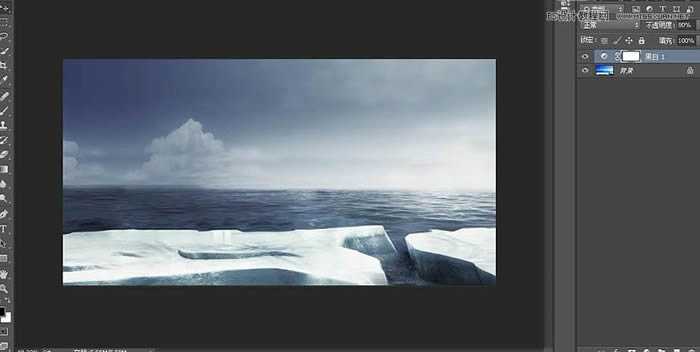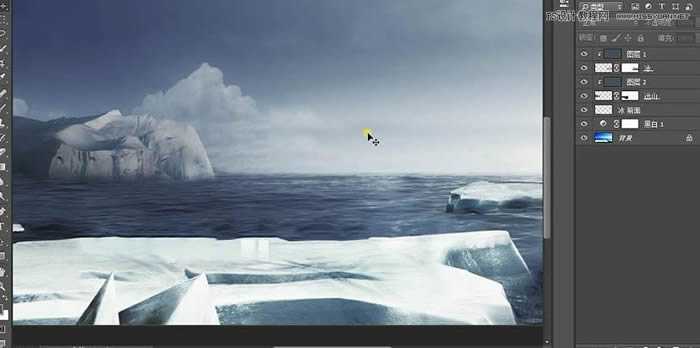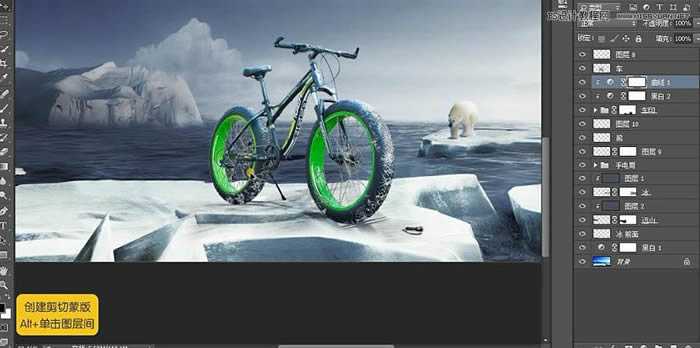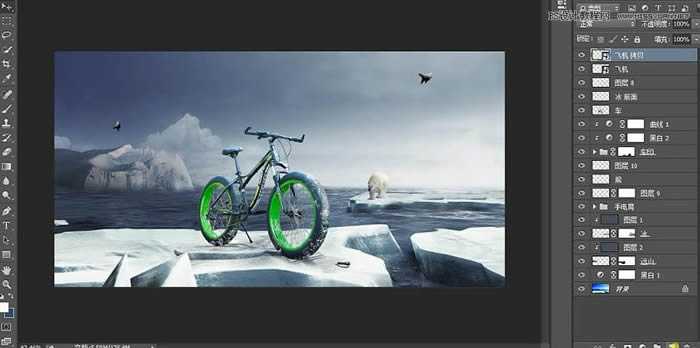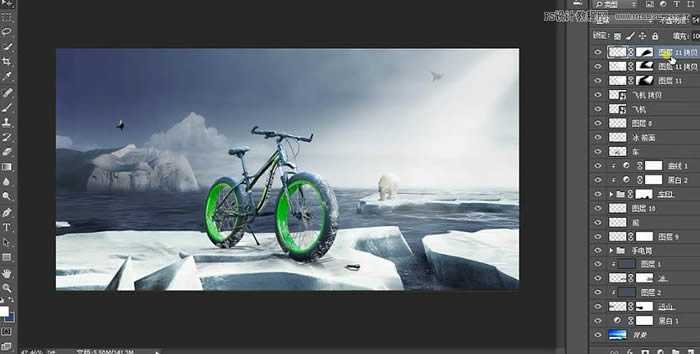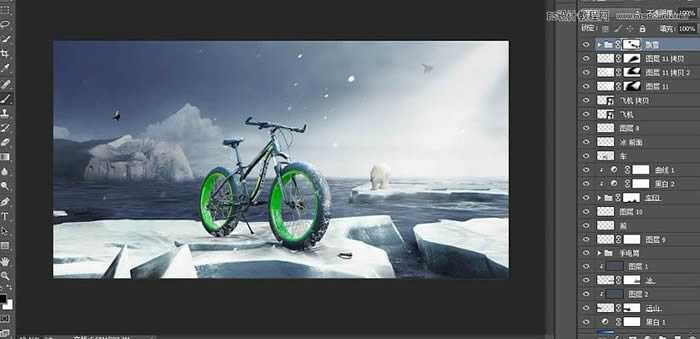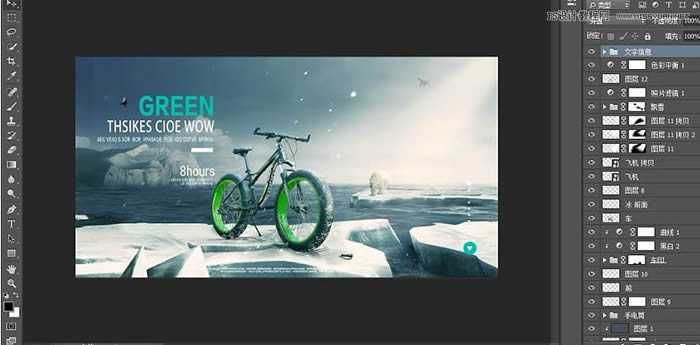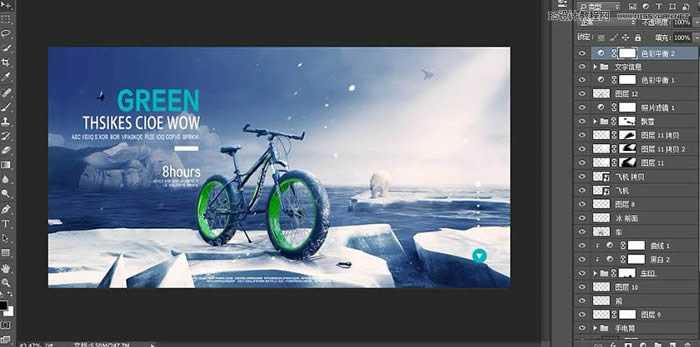最终效果
1、打开【ps】,拖入背景图,添加【黑白】,降低不透明度80%。
2、拖入冰川素材,调整位置和大小,添加【蒙版】,使用【画笔工具】黑色,涂抹擦除。
3、新建图层,填充蓝灰色,按住【alt+单击图层间】创建剪切蒙版,混合模式改为【叠加】。
4、拖入手电筒、北极熊素材,按住【alt+shift】同比例缩放,【ctrl+单击缩略图】调出选区,使用【画笔工具】蓝灰色涂抹,【ctrl+d】取消选区,混合模式改为【叠加】。
5、新建图层,使用【画笔工具】绘制投影,混合模式改为【正片叠底】,降低不透明度84%,添加【蒙版】使用【画笔工具】黑色,涂抹。
6、【ctrl+单击缩略图】调出北极熊选区,使用【画笔工具】白色,涂抹北极熊背部,混合模式改为【柔光】。
7、拖入单车、车印素材,添加【黑白】,降低不透明度80%,按住【alt+单击图层间】创建剪切蒙版,添加【蒙版】,使用【画笔工具】涂抹擦除,添加【曲线】加深暗部。
8、拖入飞机素材,调整位置和大小,按住【alt】拖拽复制。
9、新建图层,使用【钢笔工具】绘制光线,【ctrl+enter】路径转换为选区,填充白色,点击【滤镜】-【模糊】-【高斯模糊】半径44,降低不透明度54%,添加【蒙版】,使用【画笔工具】涂抹擦除,【ctrl+j】复制图层,调整光线大小和位置,降低不透明度35%,再次复制光线,增强光感。
10、拖入雪花素材,添加【蒙版】,使用【画笔工具】涂抹擦除。
11、添加【照片滤镜】颜色橘色,新建图层,使用【画笔工具】黑色绘制单车暗部,降低不透明度26%。
12、添加【色彩平衡】,青色-23、绿色24、蓝色16,拖入文字信息。
13、继续添加【色彩平衡】,红色5、洋红-3、蓝色57。
14、【ctrl+shift+alt+e】盖印图层,点击【滤镜】-【锐化】-【USM锐化】数量58、半径1.9。
最终效果:
PS制作,山地自行车,广告海报
免责声明:本站文章均来自网站采集或用户投稿,网站不提供任何软件下载或自行开发的软件! 如有用户或公司发现本站内容信息存在侵权行为,请邮件告知! 858582#qq.com
RTX 5090要首发 性能要翻倍!三星展示GDDR7显存
三星在GTC上展示了专为下一代游戏GPU设计的GDDR7内存。
首次推出的GDDR7内存模块密度为16GB,每个模块容量为2GB。其速度预设为32 Gbps(PAM3),但也可以降至28 Gbps,以提高产量和初始阶段的整体性能和成本效益。
据三星表示,GDDR7内存的能效将提高20%,同时工作电压仅为1.1V,低于标准的1.2V。通过采用更新的封装材料和优化的电路设计,使得在高速运行时的发热量降低,GDDR7的热阻比GDDR6降低了70%。
更新日志
- [发烧人声]群星《邂逅》DTS-WAV
- 艻打绿《夏/狂热(苏打绿版)》[320K/MP3][106.42MB]
- 艻打绿《夏/狂热(苏打绿版)》[FLAC分轨][574.2MB]
- 黄雨勳《魔法列车首部曲》[320K/MP3][33.1MB]
- 李蕙敏.2014-记得·销魂新歌+精丫乐意唱片】【WAV+CUE】
- 谢金燕.1995-含泪跳恰蔷冠登】【WAV+CUE】
- 于文文.2024-天蝎座【华纳】【FLAC分轨】
- 黄雨勳《魔法列车首部曲》[FLAC/分轨][173.61MB]
- 群星《歌手2024 第13期》[320K/MP3][50.09MB]
- 群星《歌手2024 第13期》[FLAC/分轨][325.93MB]
- 阿木乃《爱情买卖》DTS-ES【NRG镜像】
- 江蕾《爱是这样甜》DTS-WAV
- VA-Hair(OriginalBroadwayCastRecording)(1968)(PBTHAL24-96FLAC)
- 博主分享《美末2RE》PS5 Pro运行画面 玩家仍不买账
- 《双城之战2》超多新歌MV发布:林肯公园再次献声